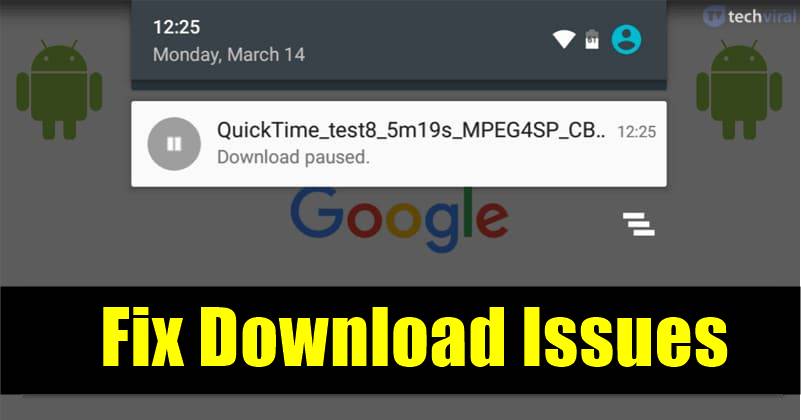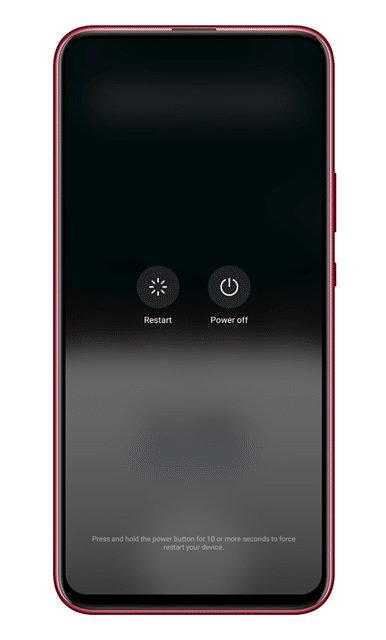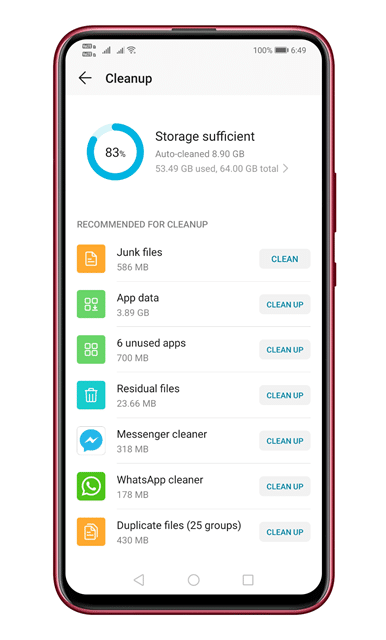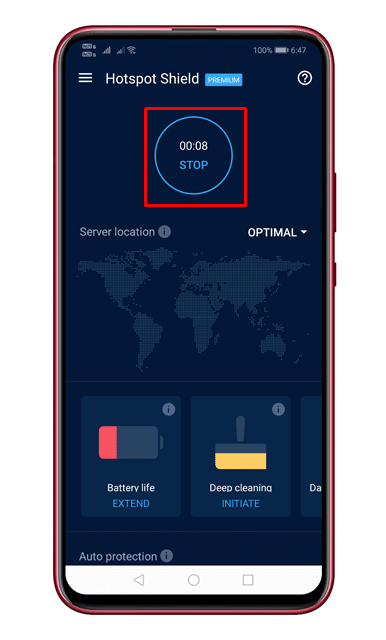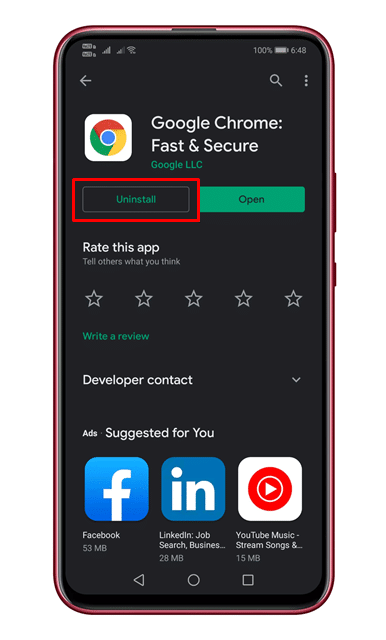Android वर डाउनलोड समस्यांचे निराकरण करा!
बरं, Android साठी डाउनलोड व्यवस्थापकांची कमतरता नाही. टर्बो डाउनलोड मॅनेजर, एडीएम इत्यादीसारख्या Android वापरकर्त्यांद्वारे डाउनलोड व्यवस्थापक अॅप्स मोठ्या प्रमाणावर वापरले जातात. तथापि, आपण Google Chrome वापरत असल्यास, आपल्याला डाउनलोड व्यवस्थापक अॅपची आवश्यकता नाही.
Google Chrome हा Android वर उपलब्ध सर्वोत्तम वेब ब्राउझर आहे. Google Chrome वरून फाइल डाउनलोड करणे तुलनेने सोपे आहे; यात अंगभूत डाउनलोड व्यवस्थापक आहे जो फायली डाउनलोड करण्यात चांगले कार्य करतो.
परंतु, काहीवेळा, तुम्हाला काही फाइल्स डाउनलोड करताना समस्या येऊ शकतात जसे की डाउनलोड काम करत नाही किंवा डाउनलोड 50% वर अडकले इ.
हे पण वाचा: Android साठी Chrome साठी नवीन स्क्रीनशॉट टूल कसे वापरावे
Android साठी क्रोम ब्राउझरवरील डाउनलोड समस्यांचे निराकरण करण्याचे 7 मार्ग
अलीकडे, बरेच Android वापरकर्ते आम्हाला Chrome ब्राउझरवरील डाउनलोड थांबवलेल्या त्रुटीबद्दल संदेश पाठवत आहेत. डाउनलोड पुन्हा सुरू केल्याने काहीही होत नाही आणि ते डाउनलोड करताना विराम देत राहते.
म्हणून, या लेखात, आम्ही काही सर्वोत्तम पद्धती सामायिक करण्याचा निर्णय घेतला आहे ज्या तुम्हाला Android साठी Google Chrome ब्राउझरवरील डाउनलोड, समस्यांना विराम देण्यास मदत करतील.
1. आपले इंटरनेट कनेक्शन तपासा
इतर कोणतीही पद्धत वापरण्यापूर्वी, प्रथम तुमचे इंटरनेट कनेक्शन कार्यरत असल्याची खात्री करा. तुमचे इंटरनेट काम करत नसल्यास, Android वर डाउनलोड समस्यांबद्दल तक्रार करण्यात काही अर्थ नाही.
तुम्हाला मधूनमधून डाउनलोड होत असल्यास, तुमचे वायफाय डिव्हाइस रीस्टार्ट करा. म्हणून, तुम्ही दुसरे काहीही करून पाहण्यापूर्वी, तुमचे इंटरनेट कनेक्शन कार्यरत असल्याची खात्री करा.
2. आपले डिव्हाइस रीबूट करा
बरं, डिव्हाइस रीस्टार्ट केल्याने डाउनलोड अडकलेल्या त्रुटी संदेशांसह बहुतेक समस्यांचे निराकरण होऊ शकते. म्हणून, इतर कोणत्याही पद्धती वापरण्यापूर्वी, तुमचे Android डिव्हाइस रीस्टार्ट करण्याचे सुनिश्चित करा. एकदा हे पूर्ण झाल्यावर, समस्या कायम आहे की नाही ते तपासा.
3. स्टोरेज स्पेस तपासा
तुमच्या फोनमध्ये स्टोरेजची कमतरता असल्यास, डाउनलोड आपोआप थांबवले जाईल. केवळ Chrome वरच नाही, तर तुमच्या फोनमध्ये स्टोरेज स्पेसची कमतरता असल्यास, तुम्हाला Google Play Store सारख्या इतर अॅप्सवर डाउनलोड करताना समस्या येतील. तर, जा सेटिंग्ज> स्टोरेज आणि तुमच्या फोनमध्ये पुरेशी स्टोरेज स्पेस आहे की नाही ते तपासा.
तुमच्या फोनमध्ये पुरेशी स्टोरेज जागा नसल्यास, न वापरलेले अॅप अनइंस्टॉल करा किंवा तुमच्या डिव्हाइसमधून डुप्लिकेट फाइल्स साफ करा.
4. डेटा बचतकर्ता बंद करा
बरं, Android साठी डेटा बचतकर्ता Google Chrome ब्राउझरशी पूर्णपणे सुसंगत आहे. परंतु, जर तुम्ही चुकून डेटा सेव्हिंग सेटिंग्जमध्ये Google Chrome ब्राउझरला ब्लॅकलिस्ट केले, तर तुम्हाला डाउनलोड त्रुटी प्राप्त होतील.
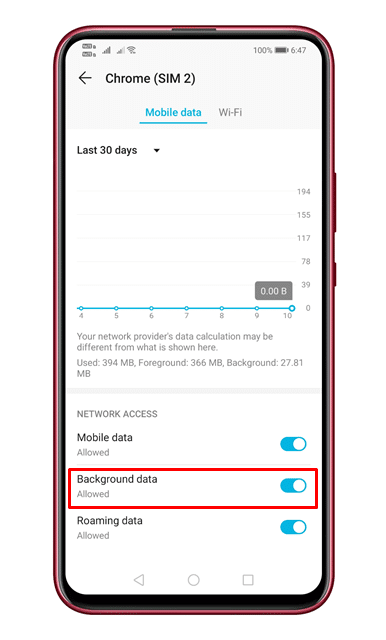 Chrome साठी पार्श्वभूमी डेटा वापरण्याची अनुमती देण्यासाठी, तुम्हाला उघडणे आवश्यक आहे सेटिंग्ज > अॅप्स > Chrome ब्राउझर . तेथे तुम्हाला पर्याय सक्षम करणे आवश्यक आहे पार्श्वभूमी डेटा वापरण्याची परवानगी द्या .
Chrome साठी पार्श्वभूमी डेटा वापरण्याची अनुमती देण्यासाठी, तुम्हाला उघडणे आवश्यक आहे सेटिंग्ज > अॅप्स > Chrome ब्राउझर . तेथे तुम्हाला पर्याय सक्षम करणे आवश्यक आहे पार्श्वभूमी डेटा वापरण्याची परवानगी द्या .
5. VPN अक्षम करा
बर्याच वापरकर्त्यांनी नोंदवले आहे की त्यांनी VPN अक्षम करून थांबवलेल्या Chrome डाउनलोड समस्यांचे निराकरण केले आहे. त्यामुळे, जर तुम्ही VPN अॅप वापरत असाल आणि Chrome डाउनलोड मध्येच थांबत असतील, तर तुम्हाला VPN अॅप अक्षम करणे आवश्यक आहे.
6. DNS सर्व्हर बदला
ISP तुम्हाला डीफॉल्ट DNS सर्व्हर प्रदान करतात. काहीवेळा, DNS गैरवर्तन करते आणि त्यामुळे इंटरनेटमध्ये समस्या निर्माण होतात. अस्थिर DNS सर्व्हर अनेकदा DNS-संबंधित त्रुटी देखील निर्माण करतात आणि ते चालू असलेल्या डाउनलोडमध्ये व्यत्यय आणतात.
त्यामुळे, चांगल्या डाउनलोड गतीसाठी Android वर समर्पित DNS सर्व्हर वापरणे चांगले. वेबवर अनेक सार्वजनिक DNS सर्व्हर उपलब्ध आहेत जे तुम्ही विनामूल्य वापरू शकता.
7. Chrome ब्राउझर पुन्हा स्थापित करा
वरील सर्व पद्धती डाउनलोड समस्येचे निराकरण करण्यात अयशस्वी झाल्यास, आपल्याला Chrome ब्राउझर पुन्हा स्थापित करणे आवश्यक आहे. हे तुमच्या ब्राउझरमध्ये सेव्ह केलेले सर्व कॅशे, कुकीज आणि इतिहास साफ करेल. Chrome ब्राउझर पुन्हा स्थापित करण्यासाठी, अनुप्रयोग अनइंस्टॉल करा आणि नंतर स्मार्टफोन रीस्टार्ट करा.
रीस्टार्ट केल्यानंतर, Google Play Store वर जा आणि Google Chrome ब्राउझर स्थापित करा.
त्यामुळे, Android साठी Chrome वर थांबलेले डाउनलोड निराकरण करण्याचे हे सर्वोत्तम मार्ग आहेत. आशा आहे की हा लेख तुम्हाला मदत करेल! कृपया तुमच्या मित्रांना पण शेअर करा.